3dsmax2019正式版是款由Autodesk公司打造的三维设计软件。3dsmax2019最新版拥有强大的建模系统,可以制作逼真的三维动画,给人不错的渲染效果。3dsmax2019还可与Arnold、V-Ray、Iray 和 mental ray 等大多数主要渲染器搭配使用,创建出色的场景和惊人的视觉效果。

3dsmax2019软件功能
1、高级木材贴图
高级木材是一个新的程序贴图。
能够以高度自定义的方式生成木材纹理。
包含与枫木、樱桃木和橡木相关的预设。
旨在与物理材质紧密结合使用,输出可直接在材质中使用(如“粗糙度”和“凹凸”)。
适用于 Arnold 和扫描线渲染器。OSL贴图和开放式明暗处理语言
现在,通过使用包含各种预设贴图的 OSL 贴图新类别、OSL 贴图或开发您自己的 OSL 贴图,可以在 3ds Max 中利用开放式明暗处理语言。
可以编写您自己的明暗器。
可以下载和使用现有 OSL 明暗器。
可以在 ActiveShade 中同时查看 UI 和所生成贴图的动态更新。
2、图形布尔
图形布尔可以通过使用布尔运算将样条线整合到新的图形。
类似于三维布尔的 UI。
动态地对创建的顶点进行切角/圆角处理。
适用于闭合和开口图形。
可用于创建楼层平面、运动图形以及将样条线用作起始基本体的任何对象/工作流。
3、共享视图
共享视图可用于在联机状态下与任何人共享您的模型,并获取相关反馈。
直接从 3ds Max 发布整个模型或所选内容。
在浏览器中轻松地查看和共享设计。
协作者使用 URL,无需安装软件。
打印出重要视图。
捕获快照以用于电子邮件和演示。
直接在 3ds Max 中或通过 Web 浏览器获取协作反馈。
4、3ds Max Interactive
VR 编辑
现在,新的层级视口 VR 中提供此功能,从而您可以使用 VR 头戴式设备在虚拟现实环境中输入和编辑层级。
5、智能放置工具
使用层级视口或在 VR 中编辑场景时,此工具能够以新的直观方式精确地放置对象。
实时变换跟踪模式可在 3ds Max 和 3ds Max Interactive 之间同步变换控件。
6、光度学灯光
现在,3ds Max 中的光度学灯光可导入为 3ds Max Interactive 中的物理灯光。此外,还会导入任何关联的 IES 文件。
灵活的新 VR 桌面模板适用于 Oculus 或 HTC Vive 系统。
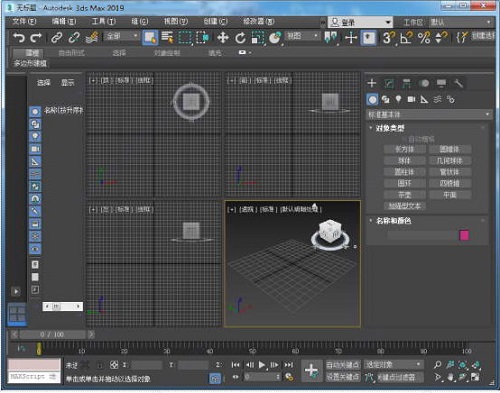
3dsmax2019软件特色
灵活的互操作性
3ds Max 可与 Rvit、inventor、Fusion 360 以及 sketchup、Unity、Unreal 结合使用
简单强大的建模
创建、塑造和定义一系列环境和细致入微的角色
逼真的三维动画
在游戏和建筑中创建富有想象力的角色和逼真的场景
高端渲染
3ds Max 可与 Arnold、V-Ray、Iray 和 mental ray 等大多数主要渲染器搭配使用,创建出色的场景和惊人的视觉效果
3dsmax2019快捷键
一、基本操作
显示降级适配(开关) 【O】
适应透视图格点 【Shift】+【Ctrl】+【A】
排列 【Alt】+【A】
角度捕捉(开关) 【A】
动画模式 (开关) 【N】
改变到后视图 【K】
背景锁定(开关) 【Alt】+【Ctrl】+【B】
前一时间单位 【.】
下一时间单位 【,】
改变到上(Top)视图 【T】
改变到底(Bottom)视图 【B】
显示降级适配(开关) 【O】
适应透视图格点 【Shift】+【Ctrl】+【A】
排列 【Alt】+【A】
角度捕捉(开关) 【A】
动画模式 (开关) 【N】
改变到后视图 【K】
背景锁定(开关) 【Alt】+【Ctrl】+【B】
前一时间单位 【.】
下一时间单位 【,】
改变到上(Top)视图 【T】
改变到底(Bottom)视图 【B】
二、轨迹视图
加入(Add)关键帧 【A】
前一时间单位 【<】
下一时间单位 【>】
编辑(Edit)关键帧模式 【E】
编辑区域模式 【F3】
编辑时间模式 【F2】
展开对象(Object)切换 【O】
展开轨迹(Track)切换 【T】
函数(Function)曲线模式 【F5】或【F】
所选物体 【空格】
向上移动高亮显示 【↓】
向下移动高亮显示 【↑】
向左轻移关键帧 【←】
向右轻移关键帧 【→】
位置区域模式 【F4】
回到上一场景*作 【Ctrl】+【A】
撤消场景*作 【Ctrl】+【Z】
用前一次的配置进行渲染 【F9】
渲染配置 【F10】
向下收拢 【Ctrl】+【↓】
向上收拢 【Ctrl】+【↑】
三、材质编辑器
用前一次的配置进行渲染 【F9】
渲染配置 【F10】
撤消场景*作 【Ctrl】+【Z】
示意(Schematic)视图
下一时间单位 【>】
前一时间单位 【<】
回到上一场景*作 【Ctrl】+【A】
撤消场景*作 【Ctrl】+【Z】
四、Active Shade
绘制(Draw)区域 【D】
渲染(Render) 【R】
锁定工具栏(泊坞窗) 【空格】
五、视频编辑
加入过滤器(Filter)项目 【Ctrl】+【F】
加入输入(Input)项目 【Ctrl】+【I】
加入图层(Layer)项目 【Ctrl】+【L】
加入输出(Output)项目 【Ctrl】+【O】
加入(Add)新的项目 【Ctrl】+【A】
加入场景(Scene)事件 【Ctrl】+【s】
编辑(Edit)当前事件 【Ctrl】+【E】
执行(Run)序列 【Ctrl】+【R】
新(New)的序列 【Ctrl】+【N】
撤消场景*作 【Ctrl】+【Z】
六、NURBS编辑
锁定2D 所选物体 【空格】
选择U向的下一点 【Ctrl】+【→】
选择V向的下一点 【Ctrl】+【↑】
选择U向的前一点 【Ctrl】+【←】
选择V向的前一点 【Ctrl】+【↓】
根据名字选择子物体 【H】
柔软所选物体 【Ctrl】+【s】
转换到Curve CV 层级 【Alt】+【Shift】+【Z】
转换到Curve 层级 【Alt】+【Shift】+【C】
转换到Imports 层级 【Alt】+【Shift】+【I】
转换到Point 层级 【Alt】+【Shift】+【P】
转换到Surface CV 层级 【Alt】+【Shift】+【V】
转换到Surface 层级 【Alt】+【Shift】+【S】
转换到上一层级 【Alt】+【Shift】+【T】
转换降级 【Ctrl】+【X】
3dsmax2019更新日志:
1.修正了其它bug;
2.优化了软件的兼容性。
特别说明:
提取码:38x1




 photoshop cs6
photoshop cs6
 抖音电脑版
抖音电脑版
 QQ浏览器
QQ浏览器
 Flash中心
Flash中心
 鲁大师
鲁大师
 百度一下
百度一下
 驱动精灵
驱动精灵
 360浏览器
360浏览器
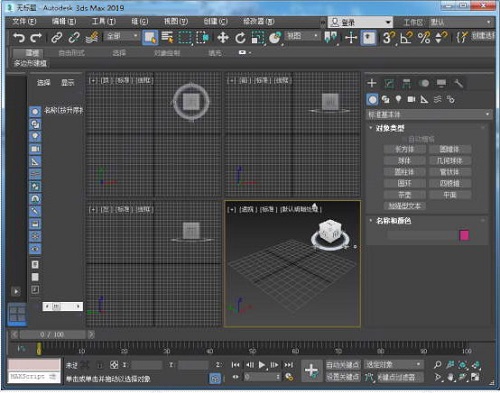
 金舟多聊
金舟多聊
 Google Chrome
Google Chrome
 风喵加速器
风喵加速器
 铃声多多
铃声多多
 网易UU网游加速器
网易UU网游加速器
 雷神加速器
雷神加速器
 爱奇艺影音
爱奇艺影音
 360免费wifi
360免费wifi
 360安全浏览器
360安全浏览器
 百度云盘
百度云盘
 Xmanager
Xmanager
 2345加速浏览器
2345加速浏览器
 极速浏览器
极速浏览器
 FinePrint(虚拟打印机)
FinePrint(虚拟打印机)
 360浏览器
360浏览器
 XShell2021
XShell2021
 360安全卫士国际版
360安全卫士国际版
 迅雷精简版
迅雷精简版





























